Innehållsförteckning
Windows felkod 0x80070422 är ett vanligt problem som Windows-användare kan stöta på när de uppdaterar sitt operativsystem. Det inträffar vanligtvis när Windows Update-tjänsten inte körs korrekt eller hindras av ett antivirus- eller brandväggssystem från tredje part. Dessutom kan det vara frustrerande när ett felmeddelande plötsligt dyker upp som säger att du kanske inte kan installera nya uppdateringar eller säkerhetskorrigeringar.
Det finns dock flera potentiella korrigeringar som du kan försöka lösa problemet, från att aktivera Windows Update Manager till att kontrollera ditt datum och tid och från att inaktivera IPv6 till att köra systemfilhanteraren. Det rekommenderas att säkerhetskopiera dina data innan du tillämpar korrigeringarna för att skydda dem från dataförlust. Den här artikeln kommer kortfattat att förklara 8 sådana lösningar med lätta att följa steg så att du kan komma över detta fel.
| Användbara lösningar | Steg-för-steg felsökning |
|---|---|
| Starta om din PC | Spara alla öppna filer och stäng alla program. Klicka på "Start"-menyn och "Ström"-ikonen... Fullständiga steg |
| Aktivera uppdateringstjänsten | Öppna rutan Kör genom att trycka på "Windows" +"R"-tangenterna på ditt tangentbord... Fullständiga steg |
| Kontrollera datum och tid | Öppna appen Windows Inställningar genom att klicka på Start-menyn och välja... Fullständiga steg |
| Inaktivera IPv6 | Det första steget är att öppna dialogrutan genom att trycka på "Windows + R"-tangenterna... Fullständiga steg |
| Andra fungerande lösningar | Kör Windows Update Troubleshooter > Kör System File Checker... Fullständiga steg |
Vad är Windows Update Error 0x80070422
Undrar du vad är Windows Update-fel 0x80070422? Du är på rätt plats! Microsoft släpper regelbundet uppdateringar för sitt Windows-operativsystem. Anledningen är att hålla Windows-användare uppdaterade med de senaste framstegen. Utöver detta säkerställer det också att användare är skyddade från de senaste säkerhetshoten och att deras system körs på optimala prestandanivåer.
Användare har dock upplevt bisarra fel när de uppdaterade sina fönster. Ett sådant fel är Windows felkod 0x80070422. Det här felet indikerar vanligtvis att Windows Update-tjänsten inte körs eller är blockerad av programvara från tredje part. Som ett resultat avstår du från att använda de senaste funktionerna och är också sårbar för skadliga hot. Om du också möter det här problemet hjälper den här artikeln dig att fixa det här felet med enkla metoder.
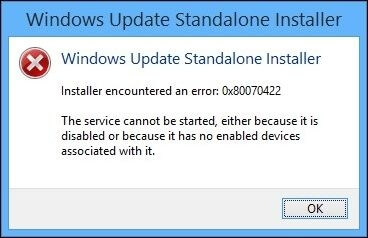
Vad som orsakar Windows Update Error 0x80070422
Letar du efter anledningarna till att du får Windows Update-fel 0x80070422? Oroa dig inte mer! Det här avsnittet hjälper dig att hitta några av de vanligaste orsakerna som resulterar i denna abnormitet:
Windows Update-tjänsten körs inte eller inaktiverad: En möjlig orsak till felet är att Windows Update-tjänsten inte fungerar /körs eller har inaktiverats. Detta kan inträffa om tjänsten har stängts av eller blockerats av programvara från tredje part, vilket hindrar dig från att ladda ner och installera uppdateringar.
Problem med Windows-registret: En annan vanlig orsak till felet är ett problem med Windows-registret, som kan uppstå om en nyckel eller ett värde relaterat till Windows Update-tjänsten har skadats eller tagits bort.
Nätverksproblem: Felet kan också orsakas av nätverksproblem, till exempel en långsam eller instabil internetanslutning, vilket kan hindra ditt system från att kommunicera med Microsofts servrar och ladda ner nödvändiga uppdateringar
Programvara från tredje part: En brandvägg eller ett antivirusprogram kan också orsaka problem med nätverkskommunikation, vilket leder till felet.
Hur man återställer data utan Windows 10 (bonustips)
Vill du undvika att förlora din data innan du tillämpar korrigeringarna? Vi har en lösning för dig! Det är viktigt att ha tillförlitlig programvara för dataåterställning till hands. EaseUS Data Recovery Wizard är ett kraftfullt och lättanvänt verktyg som kan återställa raderade, förlorade eller formaterade filer från ditt Windows 11/10/8/7-system.
Med ett användarvänligt gränssnitt och en rad funktioner är denna programvara för hårddiskåterställning en idealisk lösning för att snabbt och enkelt återställa viktiga data. Den stöder alla filtyper från olika lagringsenheter, såsom foton, dokument och andra media. Kort sagt, det är ett praktiskt verktyg som du måste ladda ner på din PC för att rädda dig från den oförutsedda händelsen av dataförlust.
För att dra nytta av detta obefläckade verktyg, följ stegen nedan:
Obs: För att garantera en hög chans för dataåterställning, installera EaseUS programvara för dataåterställning på en annan disk istället för den ursprungliga disken där du förlorade filer.
Steg 1. Starta EaseUS Data Recovery Wizard på din Windows 11, Windows 10, Windows 8 eller Windows 7 dator. Välj diskpartitionen eller lagringsplatsen där du förlorade data och klicka på "Sök efter förlorad data".

Steg 2. Denna återställningsprogram kommer att börja skanna disken för att hitta alla förlorade och raderade filer. När skanningsprocessen är klar klickar du på "Filter" > "Typ" för att ange förlorade filtyper. Om du kommer ihåg filnamnet kan du även söka i sökrutan, vilket är det snabbaste sättet att hitta målfilen.

Steg 3. Förhandsgranska och återställ förlorade Windows-filer. Du kan dubbelklicka för att förhandsgranska de skannade filerna. Välj sedan måldata och klicka på "Återställ"-knappen för att spara dem på en annan säker plats på datorn eller molnenheten.

8 bästa sätten att fixa Windows 10 Update Error 0x80070422
Letar du efter lösningar för att fixa Windows 10-uppdateringsfel 0x80070422? Oroa dig inte! Det här avsnittet hjälper dig att hålla ditt system uppdaterat med de senaste Windows-uppdateringarna utan felkoden 0x80070422.
Vissa användare kan få sitt fel löst med bara en korrigering, medan andra kan behöva följa ett par korrigeringar. Så, utan ytterligare dröjsmål, låt oss titta på lösningarna:
Fix 1. Starta om din dator för att åtgärda felkod 0x80070422
Letar du efter en enkel lösning för att övervinna Windows Update-felprompten? Den här fixen är för dig! Att starta om din dator är ett effektivt sätt att fixa många program- och hårdvarurelaterade buggar och fel. För att starta om din dator, följ stegen nedan:
Steg 1. Spara alla öppna filer och stäng alla program.
Steg 2. Klicka på "Start"-menyn och "Ström"-ikonen.
Steg 3. Klicka på "Starta om" från energialternativmenyn.
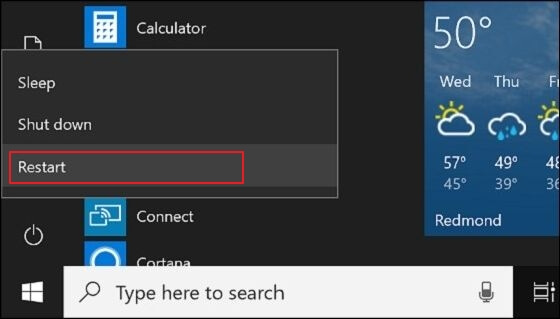
Steg 4. Vänta tills din dator stängs av och startar om. Detta kan ta några minuter.
Fix 2. Aktivera Windows Update Service
Letar du efter ett annat sätt att övervinna detta fel? En möjlig orsak till att Windows inte uppdateras kan vara att Windows Update-tjänsten är inaktiverad. Att aktivera den här tjänsten kan hjälpa till att fixa detta och säkerställa att din dator är utrustad med de senaste säkerhetskorrigeringarna och buggfixarna. Om du inte kan uppdatera Windows, följ den här guiden för att tvinga fram uppdateringen av Windows 10 .
Steg 1. Öppna rutan Kör genom att trycka på tangenterna "Windows" +" R" på ditt tangentbord.
Steg 2. Skriv services.msc i rutan Kör och tryck på Enter för att öppna fönstret Services.
Steg 3. Rulla ned till tjänsten "Windows Update", högerklicka på den och välj "Egenskaper".
Steg 4. I fönstret Egenskaper för Windows Update ställer du in starttypen till "Automatisk" och klickar på knappen "Start" för att låta tjänsten starta automatiskt.
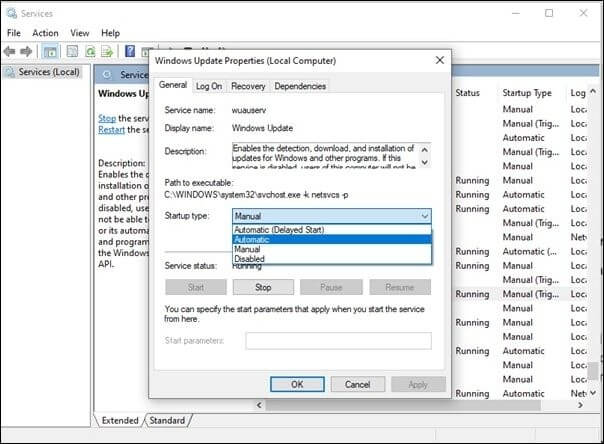
Fix 3. Kontrollera datum och tid för att åtgärda felkod 0x80070422
Många Windows-fel uppstår bara på grund av felaktiga datum och tider. Att ställa in enhetens datum och tid automatiskt kan därför hjälpa dig att fixa felkoden 0x80070422. Det är en enkel process och förklaras nedan:
Steg 1. Öppna appen Windows Inställningar genom att klicka på Start-menyn och välja kugghjulsikonen.
Steg 2. Klicka på "Tid och språk" och välj "Datum och tid" från den vänstra sidofältet.
Steg 3. Aktivera alternativen "Ställ in tid automatiskt" och "Ställ in tidszon automatiskt" om de inte redan är aktiverade.
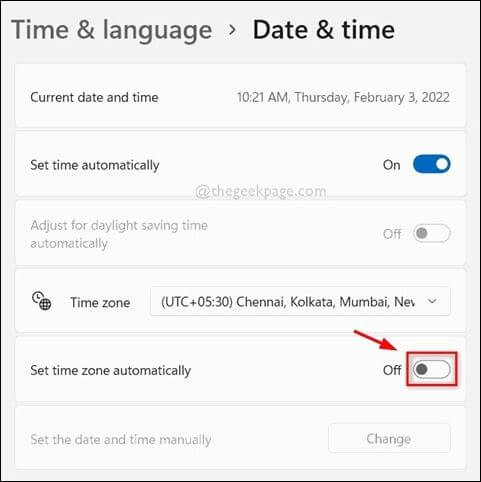
Fix 4. Inaktivera IPv6 för att fixa felkod 0x80070422
Är problemet fortfarande inte löst? Få inte panil! En annan potentiell fix för Windows 10-uppdateringsfelet 0x80070422 är att inaktivera IPv6. Det står för Internet Protocol version 6, efterföljaren till IPv4 och den nuvarande Internet Protocol-versionen som de flesta nätverk fortfarande använder. Men ibland stör det Windows Update. Här är stegen för att inaktivera IPv6:
Steg 1. Det första steget är att öppna dialogrutan genom att trycka på "Windows + R"-tangenterna på ditt tangentbord.
Steg 2. Skriv ncpa.cpl i rutan Kör och tryck på Enter för att öppna fönstret Nätverksanslutningar.
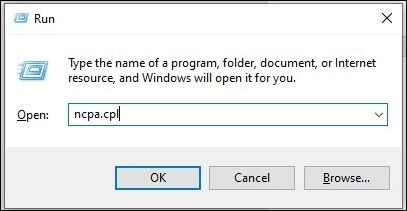
Steg 3. Högerklicka på din aktiva nätverksanslutning och välj "Egenskaper".
Steg 4. I fönstret Egenskaper, scrolla nedåt för att hitta "Internet Protocol Version 6 (TCP/IPv6)" och avmarkera rutan bredvid. Klicka sedan på "OK" för att spara ändringarna.
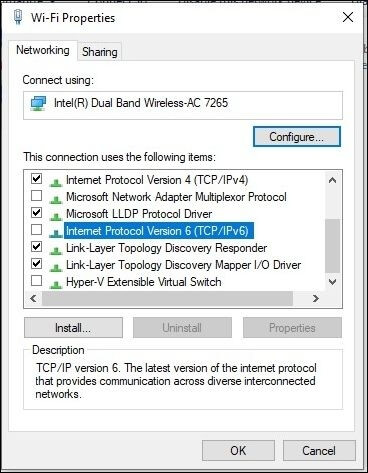
Fix 5. Kör Windows Update Troubleshooter för att fixa fel 0x80070422
Windows Update-felsökaren är ett inbyggt verktyg i Windows som söker igenom ditt system efter problem som förhindrar att uppdateringar installeras och sedan ger förslag på lösningar för eventuella problem som det hittar. För att köra det här verktyget, följ stegen nedan:
Steg 1. Tryck på "Windows-tangenten + I" för att öppna appen Inställningar.
Steg 2. Klicka på "Uppdatera och säkerhet" och välj "Felsökning" från menyn till vänster.
Steg 3. Rulla ned och klicka på "Windows Update" under avsnittet "Kom igång".
Steg 4. Klicka på knappen "Kör felsökaren" och vänta på att verktyget ska slutföra sin genomsökning.
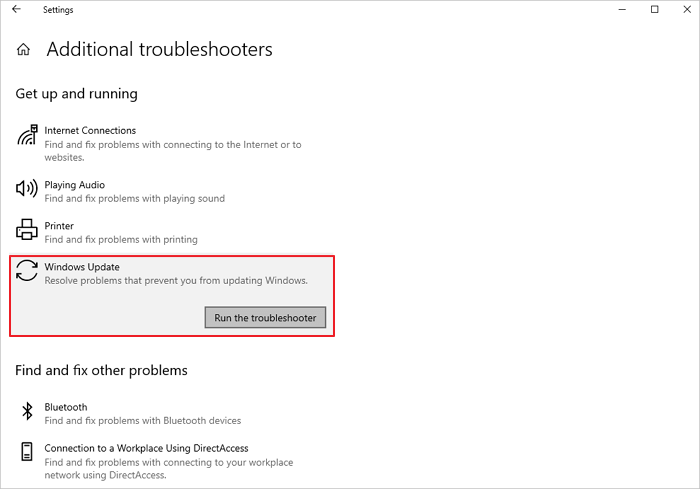
Fix 6. Kör System File Checker (SFC) och DISM för att fixa kod 0x80070422
SFC (System File Checker) är ett inbyggt Windows-verktyg som kontrollerar och reparerar systemfiler. DISM (Deployment Image Servicing and Management) är ett kommandoradsverktyg som används för att serva och förbereda Windows-avbildningar, inklusive de som används för Windows-distribution, återställning och mer. Dessa inbyggda verktyg kan skanna ditt system efter korrupta eller saknade systemfiler och ersätta dem med sunda kopior. Här är stegen för att köra SFC och DISM:
Steg 1. Tryck på "Windows-tangenten + X" och välj "Kommandotolken (Admin)" eller "Windows PowerShell (Admin)" från menyn.
Steg 2. I kommandotolken eller PowerShell-fönstret skriver du sfc /scannow och trycker på Retur. SFC-verktyget kommer att skanna ditt system efter eventuella skadade filer och ersätta dem vid behov.
Steg 3. När SFC-verktyget har slutfört sin genomsökning, skriv DISM /Online /Cleanup-Image /RestoreHealth och tryck på Enter. DISM-verktyget kommer att leta efter eventuella korrupta systemfiler som inte fixades av SFC och ersätta dem vid behov.
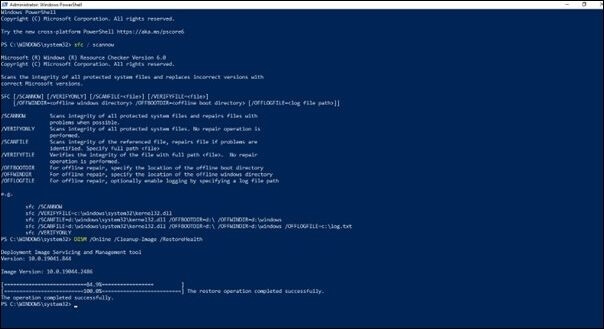
Steg 4. Vänta tills DISM-verktyget har slutfört sin genomsökning och åtgärdat eventuella problem. Starta om din dator när det är klart.
Fix 7. Fixa kod 0x80070422 genom att starta om andra tjänster
I Windows är en tjänst en bakgrundsprocess som körs oberoende av användaren och som vanligtvis är ansvarig för operationer eller funktioner på systemnivå. Tjänsterna är utformade för att köras automatiskt vid start och kan startas, stoppas eller startas om. Ibland hjälper omstart av dessa tjänster att övervinna detta uppdateringsfel, och du kan också göra det genom att följa de enkla stegen nedan:
Steg 1. Tryck på "Windows-tangenten + R" för att öppna dialogrutan Kör, skriv "services.msc" och tryck på Enter.
Steg 2. Bläddra nedåt i fönstret Services och leta reda på följande tjänster: "Background Intelligent Transfer Service (BITS)," "Cryptographic Service" och "Windows Update."
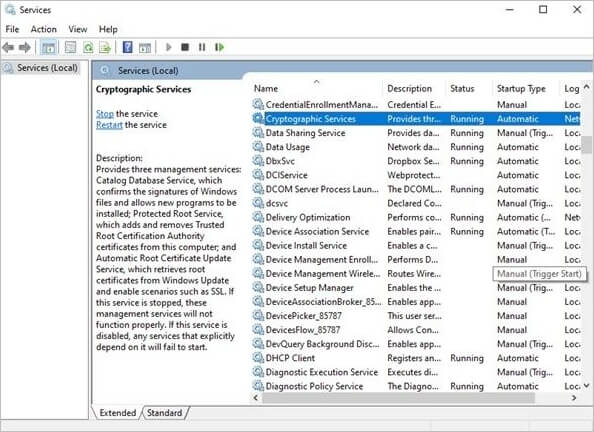
Steg 3. Högerklicka på varje tjänst och välj "Starta om" från snabbmenyn. Om tjänsten inte körs, välj "Start" istället.
Steg 4. När alla tre tjänsterna har startats om stänger du fönstret Tjänster och försöker köra Windows Update igen.
Fix 8. Kontrollera några registervärden att fixa
Windows-registret är en hierarkisk databas som lagrar konfigurationsinställningar och alternativ på Microsoft Windows-operativsystem. Registerredigeraren är ett verktyg som låter användare visa och redigera Windows-registret. Att kontrollera några registervärden som nämns nedan kan hjälpa dig att lösa det här problemet:
Steg 1. Tryck på "Windows-tangenten + R" för att öppna dialogrutan Kör.
Steg 2. Skriv regedit och tryck på Enter för att öppna Registereditorn.
Steg 3. Navigera till följande nyckel:
HKEY_LOCAL_MACHINE\SOFTWARE\Policies\Microsoft\Windows\WindowsUpdate\AU
Steg 4. Kontrollera om värdena "NoAutoUpdate" och "AUOptions" finns. Anta att de inte gör det, högerklicka på den högra panelen och välj "Nytt > DWORD (32-bitars) värde" för att skapa dem. Ställ in värdet för "NoAutoUpdate" till 0 och "AUOptions" till 5.
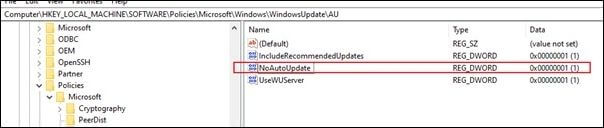
Titta på den här videon för att lära dig hur du fixar Windows 10-uppdateringsfel 0x80070422. Presentatören har tillhandahållit steg-för-steg-instruktioner om hur du utför flera korrigeringar, inklusive att köra Windows Update-felsökaren, återställa Windows Update-komponenter och mer.
- 0:11: Gå till tjänsterna.
- 0:33: Välj tre tjänster från dem.
- 0:46: Leta reda på windows event collector.
- 1:00: Ändra dess starttyp till automatisk
- 1:16: Leta upp Windows händelselogg
Slutsats
Windows Update-felkoden 0x80070422 kan orsakas av flera faktorer, såsom inaktiverade tjänster, nätverkskonfigurationsproblem eller skadade systemfiler. Det är dock möjligt att fixa det här problemet, vilket den här artikeln bevisade genom att tillhandahålla åtta effektiva lösningar med lätta att följa steg.
Användaren bör välja den lösning som bäst passar hans situation, med hänsyn till faktorer som teknisk kompetens, tillgänglig tid och orsaken till felet. Det rekommenderas att använda EaseUS gratis programvara för dataåterställning som en försiktighetsåtgärd om du stöter på dataförlust under uppdateringsprocessen eller någon annan gång för att enkelt återställa förlorade eller raderade filer.
Felkod 0x80070422 Vanliga frågor
Är du fortfarande tvetydig? Oroa dig inte! Det här avsnittet hjälper dig att få svar på några vanliga frågor som nämns nedan:
1. Vad betyder fel 0x80070422?
Fel 0x80070422 är en Windows Update-felkod och uppmanas på grund av att Windows Update-tjänsten inte startar sig själv. Det här felet kan förhindra att Windows laddar ner och installerar viktiga uppdateringar, vilket gör systemet sårbart för säkerhetsrisker och stabilitetsproblem.
2. Hur fixar jag en Windows Update som inte uppdateras?
Du kan prova flera lösningar för att fixa att Windows 10 inte uppdateras, som att kontrollera din internetanslutning och starta om Windows Update-tjänsten. Förutom detta kan du också försöka lösa problemet med att köra Windows Update-felsökaren och rensa Windows Update-cachen. Om du vill ha detaljerade instruktioner om hur du löser problem med Windows Update, klicka här.
3. Finns det något sätt att tvinga fram en Windows-uppdatering?
Ja, det finns ett sätt att tvinga Windows 11 att uppdatera på en PC. För att göra detta, läs de enkla och snabba stegen i den här artikeln. När alla steg är utförda bör Windows börja leta efter uppdateringar och installera dem om de är tillgängliga. Det är viktigt att notera att framtvingande av en uppdatering ibland kan orsaka problem eller fel, så det är en bra idé att se till att dina viktiga filer säkerhetskopieras innan du försöker detta.
4. Varför uppdateras inte min systemuppdatering?
Om din systemuppdatering inte uppdateras kan det finnas olika orsaker bakom den, inklusive:
- långsam eller instabil internetanslutning
- behov av mer lagringsutrymme.
- programvara från tredje part
- värdelösa eller skadade systemfiler
Was This Page Helpful?
Relaterade Artiklar
-
Hur man tar bort genvägsvirus från PC/laptop i Windows 11/10/8/7
![author icon]() /2024/09/10
/2024/09/10 -
Hur fixar jag oläsbart innehåll i Word (Windows/Android)
![author icon]() /2024/09/10
/2024/09/10 -
[Löst] Hur man återställer tömda papperskorgen på Mac och återställer raderade filer
![author icon]() /2024/09/11
/2024/09/11 -
Ladda ner EaseUS Bootable Data Recovery Software för att återställa filer
![author icon]() /2024/09/10
/2024/09/10
